목차

갤럭시 스마트폰은 강력한 하드웨어와 다양한 기능으로 유명합니다. 그러나 오랜 사용 후에는 성능이 느려지는 경우가 발생할 수 있습니다. 이 글에서는 갤럭시 스마트폰의 성능을 높이기 위한 5가지 방법을 알아보겠습니다.
불필요한 앱 삭제
갤럭시 스마트폰에는 많은 양의 앱이 설치되어 있습니다. 그러나 많은 앱이 동시에 실행되면 성능에 영향을 미칩니다. 따라서 사용하지 않는 앱은 삭제하고, 필요한 앱만 남겨두는 것이 좋습니다. 이를 통해 불필요한 앱이 실행되지 않게 되어 성능이 향상됩니다.
갤럭시 스마트폰에서 불필요한 앱을 삭제하는 방법은 다음과 같습니다.
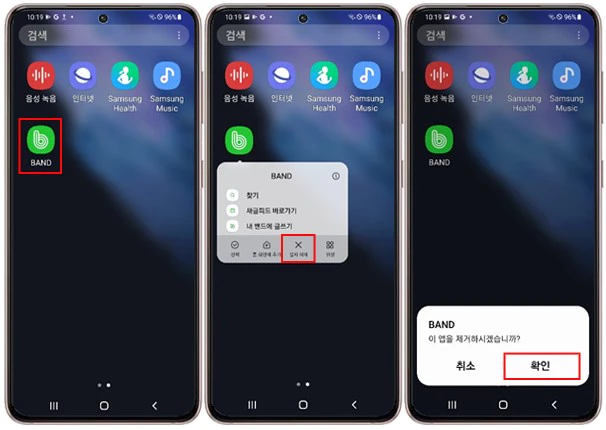
- 홈 화면에서 불필요한 앱을 길게 누릅니다.
- '삭제' 버튼을 눌러 앱을 삭제합니다.
이렇게 간단하게 불필요한 앱을 삭제할 수 있습니다. 또한, 일부 앱은 삭제가 불가능한 경우도 있습니다. 이 경우에는 해당 앱을 비활성화하는 것이 좋습니다. 이는 앱의 실행을 막아 성능을 향상시키는 효과가 있습니다.
갤럭시 스마트폰을 사용하면서 필요하지 않은 앱을 삭제하고, 필요한 앱만 사용하여 스마트폰의 성능을 최적화해보세요.
캐시 및 데이터 삭제
스마트폰에서는 앱을 사용할 때마다 캐시 및 데이터가 생성됩니다. 이러한 캐시와 데이터는 저장 공간을 차지하며, 성능에도 영향을 미칩니다. 따라서 주기적으로 캐시와 데이터를 삭제하여 저장 공간을 확보하고 성능을 높일 수 있습니다. 설정에서 앱을 선택하고, 캐시와 데이터 삭제를 선택하면 됩니다.
캐시를 삭제할 때는 앱마다 개별적으로 삭제해야 합니다. 또한, 일부 앱은 캐시를 수동으로 삭제할 수 없는 경우도 있습니다. 이 경우에는 해당 앱을 삭제하고 재설치하는 것이 좋습니다. 이를 통해 앱의 캐시와 데이터를 완전히 삭제할 수 있습니다.
갤럭시 스마트폰에서 캐시와 데이터를 삭제하는 방법은 간단합니다. 다음은 갤럭시 스마트폰에서 캐시와 데이터를 삭제하는 방법입니다.
- 스마트폰의 '설정'을 선택합니다.
- ‘애플리케이션’을 선택합니다.
- 캐시 삭제를 원하는 앱을 선택하고 '저장공간'를 선택합니다.
- '캐시 데이터'를 선택합니다.
- 하단에 데이터 , 캐시 삭제 버튼을 눌러 캐시와 데이터를 삭제합니다.
이렇게 간단하게 캐시와 데이터를 삭제할 수 있습니다. 이를 주기적으로 수행하면 스마트폰의 저장 공간을 확보하고, 성능을 높일 수 있습니다. 또한, 이를 통해 스마트폰의 배터리 수명도 연장할 수 있습니다.
갤럭시 스마트폰의 성능을 더욱 원활하게 유지하기 위해서는 주기적으로 캐시와 데이터를 삭제하는 것이 좋습니다. 이를 통해 스마트폰의 성능을 최적화하여 더욱 원활한 사용 경험을 누릴 수 있습니다.
배경 화면 및 애니메이션 제거
갤럭시 스마트폰의 배경 화면과 애니메이션은 시각적인 요소로 인해 사용자에게 좋은 느낌을 줍니다. 그러나 이러한 시각적인 요소 역시 성능에 영향을 미칩니다. 배경 화면과 애니메이션을 제거하면 성능을 높일 수 있습니다. 따라서 기본값으로 설정된 배경 화면과 애니메이션을 제거하면 됩니다.
갤럭시 스마트폰에서는 다양한 애니메이션을 기본적으로 제공합니다. 이러한 애니메이션은 시각적으로 보기 좋지만, 스마트폰의 성능에 영향을 미칩니다. 그래서 이번에는 갤럭시 스마트폰에서 애니메이션을 제거하는 방법을 알아보겠습니다.
애니메이션 제거 방법
갤럭시 스마트폰에서 기본적으로 제공되는 애니메이션은 '개발자 옵션' 메뉴를 통해 비활성화할 수 있습니다. 개발자 옵션 메뉴는 스마트폰의 설정에서 활성화할 수 있습니다.
애니메이션을 제거하는 방법은 다음과 같습니다.
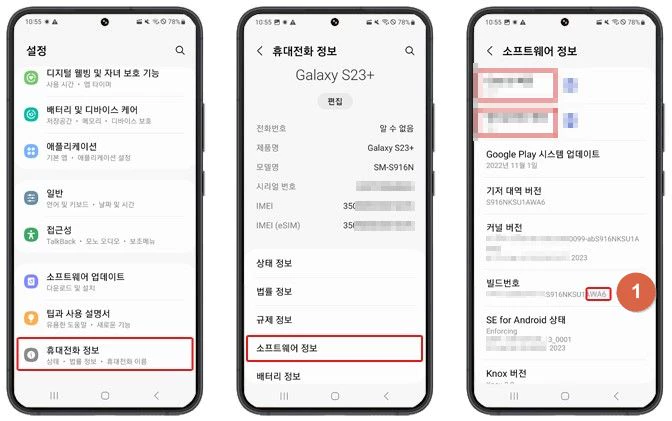
- 스마트폰 설정에서 '휴대전화 정보'를 선택합니다.
- '소프트웨어 정보'를 선택합니다.
- '빌드 번호'를 7번 클릭합니다.
- 설정 가장 하단에 '개발자 옵션' 메뉴가 활성화됩니다.
- '윈도우 애니메이션 축소'를 선택합니다.
- '창 애니메이션 배율', '전환 애니메이션 배율', '애니메이션 길이 배율'을 사용안함으로 변경합니다.
이렇게 하면 갤럭시 스마트폰에서 기본적으로 제공되는 애니메이션을 비활성화할 수 있습니다. 또한, 개발자 옵션 메뉴에서 다양한 기능을 조정할 수 있습니다. 하지만 개발자 옵션 메뉴에서 조정하는 것은 처음에는 어려울 수 있습니다. 따라서 실수하지 않도록 주의해야 합니다.
주의사항
개발자 옵션 메뉴에서 애니메이션을 비활성화하면 시스템이 더 이상 애니메이션을 생성하지 않습니다. 따라서 스마트폰의 반응 속도가 빨라질 수 있습니다. 하지만 이를 통해 스마트폰의 기능이 손상될 수 있으므로, 신중하게 사용해야 합니다. 또한, 개발자 옵션 메뉴에서 다른 기능을 변경하는 경우에도 주의해야 합니다. 잘못된 설정으로 인해 스마트폰의 기능이 손상되는 경우가 있기 때문입니다.
스마트폰 업데이트
갤럭시 스마트폰에서는 주기적으로 업데이트가 제공됩니다. 이러한 업데이트는 보안 문제를 해결하고 성능을 향상시키는 등의 기능을 포함합니다. 따라서 업데이트를 수행하여 스마트폰의 성능을 최적화할 수 있습니다.
Wi-Fi 연결
갤럭시 스마트폰에서의 업데이트는 Wi-Fi 연결을 통해 진행하는 것이 좋습니다. Wi-Fi 연결을 통해 업데이트를 진행하면 데이터 요금을 절약할 수 있으며, 안정적인 연결 환경에서 업데이트를 수행할 수 있습니다.
업데이트 방법
갤럭시 스마트폰의 업데이트 방법은 다음과 같습니다.

- 스마트폰의 '설정'을 선택합니다.
- '소프트웨어 업데이트'를 선택합니다.
- '수동 업데이트 확인'을 선택합니다.
- 업데이트 가능한 경우, '다운로드 및 설치' 버튼을 눌러 업데이트를 진행합니다.
업데이트 가능한 경우, 스마트폰의 화면에 업데이트 알림이 표시됩니다. 이때 '업데이트' 버튼을 누르면 업데이트를 진행할 수 있습니다. 업데이트 진행 중에는 스마트폰을 사용할 수 없으며, 일정 시간이 소요됩니다.
주의 사항
갤럭시 스마트폰의 업데이트를 진행할 때에는 몇 가지 주의 사항이 있습니다.
- 업데이트 진행 중에는 스마트폰을 사용하지 마세요.
- 스마트폰이 충분한 배터리 용량을 가지고 있는지 확인하세요.
- Wi-Fi 연결 상태에서 업데이트를 진행하세요.
- 중요한 데이터는 백업을 해두세요.
위와 같은 주의 사항을 지키면 스마트폰의 안정성과 성능을 유지하면서 업데이트를 진행할 수 있습니다.
배터리 절전 모드 사용
배터리 절전 모드는 배터리 수명을 연장하고, 성능을 조절하는 기능입니다. 이를 사용하면 배터리 수명을 늘리고 성능을 절전할 수 있습니다. 스마트폰의 설정에서 배터리 절전 모드를 선택하여 사용할 수 있습니다.
배터리 절전 모드란?
배터리 절전 모드는 스마트폰의 밝기, 화면 해상도, CPU 성능 등을 조절하여 배터리 수명을 연장하는 기능입니다. 이 기능은 스마트폰의 사용 시간을 늘리고 배터리 수명을 연장하는데 도움이 됩니다. 갤럭시 스마트폰에서는 다양한 배터리 절전 모드를 제공하고 있습니다.
갤럭시 스마트폰 배터리 절전 모드 사용 방법
갤럭시 스마트폰에서 배터리 절전 모드를 사용하는 방법은 다음과 같습니다.
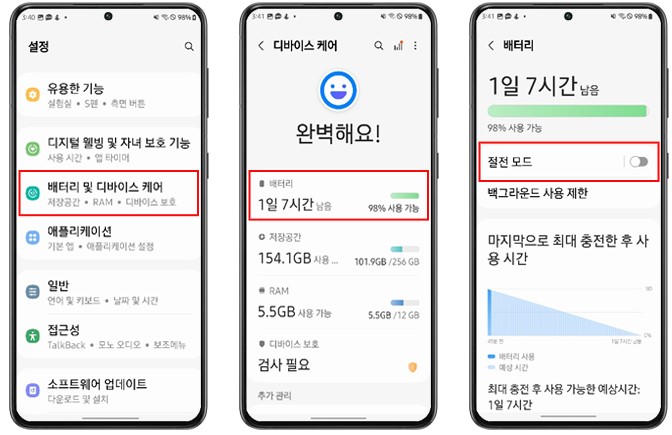
- 스마트폰의 '설정'을 선택합니다.
- ‘배터리 및 디바이스 케어’ > '배터리'를 선택합니다.
- '절전 모드'를 선택합니다.
- 또는 절전모드 세부 설정에서 원하는 옵션을 선택할 수 있습니다.
갤럭시 스마트폰에서는 '최대 절전 모드'와 같이 더 강력한 배터리 절전모드도 제공합니다. 이 모드를 사용하면 배터리 수명을 더욱 연장할 수 있습니다.
배터리 절전 모드 사용 시 주의 사항
배터리 절전모드를 사용할 때 주의해야 할 사항이 있습니다. 배터리 절전모드를 사용하면 스마트폰의 성능이 낮아지므로, 앱 실행 속도가 느려질 수 있습니다. 또한, 일부 앱에서는 배터리 절전모드가 정상적으로 동작하지 않을 수 있습니다. 따라서 배터리 절약 모드를 사용할 때에는 이러한 문제를 감안해야 합니다.
또한, 배터리 절전모드를 사용하면 스마트폰의 밝기와 해상도가 낮아지므로, 사용자 경험이 저하될 수 있습니다. 이러한 경우에는 필요에 따라 배터리 절전 모드를 해제하고 사용하는 것이 좋습니다.
결론
갤럭시 스마트폰의 성능을 높이기 위해서는 불필요한 앱 삭제, 캐시 및 데이터 삭제, 배경 화면 및 애니메이션 제거, 스마트폰 업데이트, 배터리 절전 모드 사용 등의 방법을 사용할 수 있습니다. 이러한 방법을 통해 스마트폰의 성능을 최적화하여 더욱 원활한 사용 경험을 누릴 수 있습니다.







